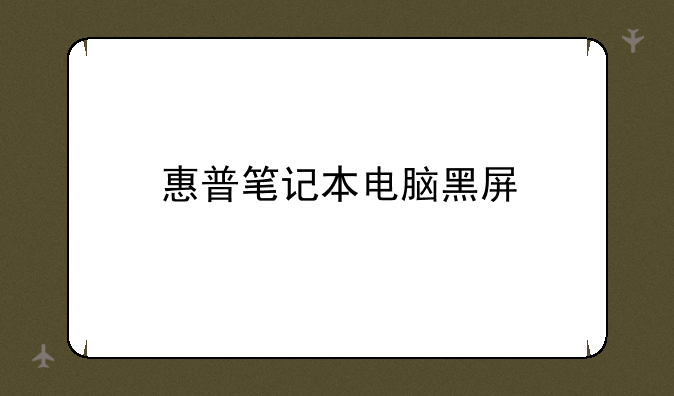
惠普笔记本电脑黑屏:全面解析与实战解决秘籍
在日常使用中,惠普笔记本电脑突然遭遇黑屏问题,无疑会给用户带来极大的困扰。黑屏可能由多种原因引起,从简单的软件冲突到复杂的硬件故障,不一而足。本文将深入剖析惠普笔记本电脑黑屏的常见原因,并提供一系列实战解决方案用户快速恢复设备的正常使用。
一、电源与电池:供电系统的关键考量
电源适配器和电池是笔记本供电的核心部件。当电源适配器损坏、电池老化或电量不足时,笔记本可能无法正常供电,从而导致黑屏。解决方案包括:① 确保电源适配器连接正常,检查插头是否牢固插入笔记本和插座。② 尝试更换备用电源适配器,以排除适配器故障。③ 对于电池问题,建议更换新电池或确保在电池无法使用时连接电源适配器。
二、屏幕故障:视觉输出的隐形障碍
屏幕作为笔记本的视觉窗口,一旦出现故障,如液晶屏损坏、背光灯管失效或屏幕与主板连接不良,都会导致黑屏。解决方案:① 使用外接显示器连接笔记本,测试是否能正常显示。若外接显示器显示正常,则可能是内置屏幕问题。② 检查屏幕与主板之间的连接线是否松动或损坏,必要时重新连接或更换连接线。③ 对于屏幕损坏,建议联系专业维修服务进行更换或维修。
三、内存与显卡:图像处理的数据基石
内存和显卡是笔记本处理图像和数据的重要部件。内存条接触不良、损坏或显卡驱动程序出错,都可能影响图像的显示,造成黑屏。解决方案:① 关闭电源,取出内存条,用橡皮擦轻轻擦拭金手指部分后重新插入。② 尝试更新或重装显卡驱动,确保其与操作系统兼容。③ 若确定是内存或显卡硬件故障,建议更换新的兼容型号。
四、系统与软件:软件层面的隐形杀手
系统文件损坏、操作系统故障或与硬件不兼容的软件安装,都可能导致笔记本无法正常启动或运行,进而引发黑屏。解决方案:① 尝试进入安全模式,修复系统文件或卸载最近安装的软件。② 使用系统恢复功能或安装盘进行系统恢复。③ 运行杀毒软件进行全面扫描,清除可能的病毒或恶意软件。
五、BIOS设置:硬件配置的初始化向导
BIOS(基本输入输出系统)负责初始化系统硬件。错误的BIOS设置可能导致硬件无法正常工作,从而引发黑屏。解决方案:① 重启电脑,进入BIOS设置界面(通常按F2、F10、Del等键,具体视机型而定)。② 找到恢复默认设置的选项,选择并执行。③ 保存设置并退出BIOS,重启电脑检查问题是否解决。
六、实战技巧:快速排查与应急处理
在遭遇黑屏问题时,一些实战技巧能够快速排查问题所在,并采取应急处理措施。① 确保电源适配器连接正常,并尝试长按电源键10秒钟重启系统。② 检查键盘背光灯是否亮起,若亮起但显示屏黑屏,尝试调整屏幕亮度。③ 若方法均无效,可能是硬件故障,建议联系惠普官方售后或专业维修人员进行检测和维修。
综上所述,惠普笔记本电脑黑屏问题可能由多种原因引起,但通过逐一排查并采取相应的解决方案,大多数故障都能得到有效解决。在处理过程中,请务必注意安全,确保电源完全断开,避免触电风险。若自行解决困难,及时寻求专业维修人员的帮助是明智之选。


